怎么设置虚拟机上网
虚拟机上网设置
1、设置虚拟机为NAT的网卡模式 2、设置虚拟机的IP为自动获得IP 3、设置主机的VMNET8网卡为自动获得IP
虚拟机如何设置上网?
我们一个个问题来解决。
1、虚拟机选择NAT方式上网,在虚拟机操作系统里面设置自动获取IP地址和DNS地址,确保物理主机的以下三个服务都已启动,:VMware Authorization Service、VMware DHCP Service、VMware NAT Service ,这样设置即可上网。
2、工具无法自动安装可以像加载安装系统镜像一样把它加载到虚拟机的光驱里,然后进入虚拟机打开光驱来安装安装完工具包后就可以实现物理主机虚拟机之间的拖放操作。
3、虚拟机的usb接口不能识别可移动设备是因为物理主机的"VMware USB Arbitration Service"这个服务还没有启动,启动它即可。
还有问题请追问。
如何设置虚拟机网络
设置虚拟机网络的方法和步骤:
第一种情况:主机使用PPPOE拨号上网
方法一:NAT方式
1、先关闭虚拟机中的操作系统,回到虚拟机主界面
双击主界面右上方的的"Ethernet",弹出"Network Adapter"对话框,选择"NAT"
2、启动虚拟机操作系统,设置IP为动态获取,即通过DHCP获得。
此时虚拟机中的操作系统用的是主机的IP,主机能够上网,那么虚拟机也能。
方法二:Host-only方式
双击主界面右上方的的"Ethernet",弹出"Network Adapter"对话框,选择"Host-only"
2、右击拨号上网的连接,打开PPPOE连接属性,选择"高级",选择"允许其它网络用户通过此计算机的INTERNET连接来连接"
在"家庭网络"下拉框中,选择"VMware Network Adapter VMnet1"
VMware Network Adapter VMnet1虚拟网卡的IP会自动变为192.168.0.1
此时ping 192.168.0.1 能通即可。
3、进入vmware中,启动linux操作系统
用netconfig命令
将IP,设为192.168.0.2 (与虚拟网卡在同一网段)
网关为192.168.0.1 即VMware Network Adapter VMnet1虚拟网卡的IP地址
DNS设置为ISP的DNS,如61.147.37.1
4、重启网络:
#service network restart
此时,只要主机拨号上网后,虚拟机的系统就可以上网,且不用再拨号
方法三:Bridge方式
这种方式,虚拟机最接近一台真实的机器
双击主界面右上方的的"Ethernet",弹出"Network Adapter"对话框,选择"Bridge"
2、宿主机中安装sygate或wingate之类的代理服务器
3、设置虚拟机的代理服务器为宿主机的IP即可
第二种情况:在单位局域网内
"Ethernet"要选择"Bridge"方式
使用这种方式时,虚拟机跟一台真实的机器一样,此时IP设置为局域网中另一个可用IP即可
网关:局域网网关服务器的地址(或路由器的地址)
DNS:设置为ISP的DNS服务器地址